文件传输协议FTP(File Transfer Protocol)是TCP/IP协议组中的协议之一。在开发网站的时候,您可以使用FTP客户端将网站程序或者网页通过FTP协议上传到Web服务器。
对建站新手来讲,一切并不是那么容易,贵在坚持,写此文特为对FTP使用懵懂的人准备,主要解决FTP的基本使用。对网站方面感兴趣的,但是没尝试过的应该有个疑问,就是自己开发好的网站,或者cms二次开发系统这些程序,是如何与自己购买的服务器之间进行传输文件。
那就需要用到FTP相关的软件工具,它的作用其实用于文件的上传和下载,是本地和服务器端运输的桥梁。将介绍一下FTP热门软件FileZilla。通过FileZilla连接服务器,或者云虚拟主机后,你就可以对远程的服务器,云虚拟主机上的网站文件进行上传、下载、新建和删除操作。
下载安装FileZilla
由于FileZilla是外国人开发是英文的,这里给大家可提供中文的官网下载:FileZilla 戳我下载
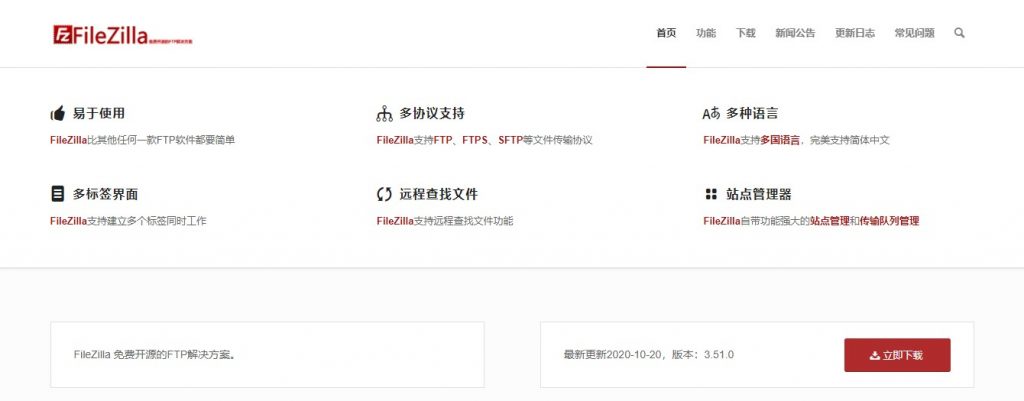
安装后请继续阅读下文。
使用FileZilla
为大家准备一张安装好后的图,让你对FileZilla有足够的认识,图中的文字标注也请看一遍。通过填写主机、用户名、密码和端口就能连接到服务器端。具体的使用可以参考下图
- 主机:一般是IP地址。如果你购买的是云虚拟主机,不是独立的服务器,这里填服务商提供的临时域名即可。
- 用户名和密码:这里指的是FTP的用户名和密码,而不是服务器的。登录购买的服务商控制台可以看到,
- 端口:FileZilla默认为空时表示端口是21,你也可以自己填写,通常情况下服务器的端口不是21就是22。
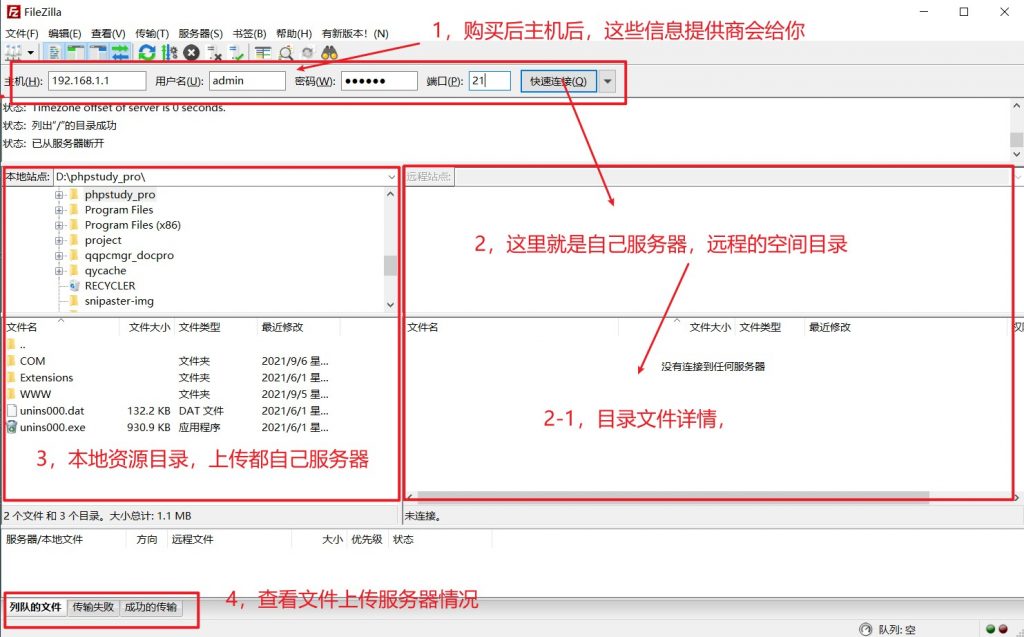
以上信息如果正确,点击快速连接后,你会发现2,右侧界面有文件出现,说明你已经成功连接到服务器端。如果提示连接不上,那你需要联系一下服务器商来协助解决。
FileZilla上传和下载文件
执行文件的上传、下载、新建和删除操作。具体的操作说明如下:
- 上传文件:从本地区域选择要上传的网页或文件,双击或用鼠标拖至远程区域。
- 下载文件:从远程区域选择待下载的文件,双击或用鼠标拖至本地区域。
- 新建文件:在远程区域的空白位置,右键单击鼠标,单击创建新文件。
- 删除文件:从远程区域选择待删除的文件,单击鼠标右键,单击删除。
FileZilla界面的底部,列队的文件表示当前正在上传或者正在下载的文件;传输失败表示上传或下载失败的文件,右键其中的文件可以重新传输;上传和下载过程花费的时间通常与本地带宽和服务器带宽有关,服务器其他配置的影响不是特别大


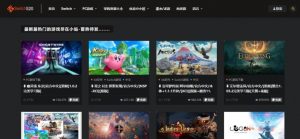


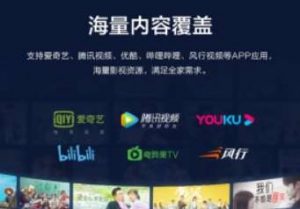



![WordPress网站&子比主题模板美化教程汇总篇[已更43]-大雄搜集站](https://soujiz.com/wp-content/uploads/2022/07/20220730131246-300x132.jpg)
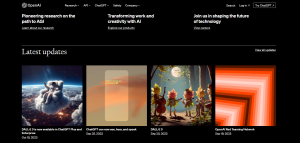
![Tenta浏览器高级版深夜必备[失效]-大雄搜集站](https://soujiz.com/wp-content/uploads/2022/11/20221126114624-1-300x199.png)
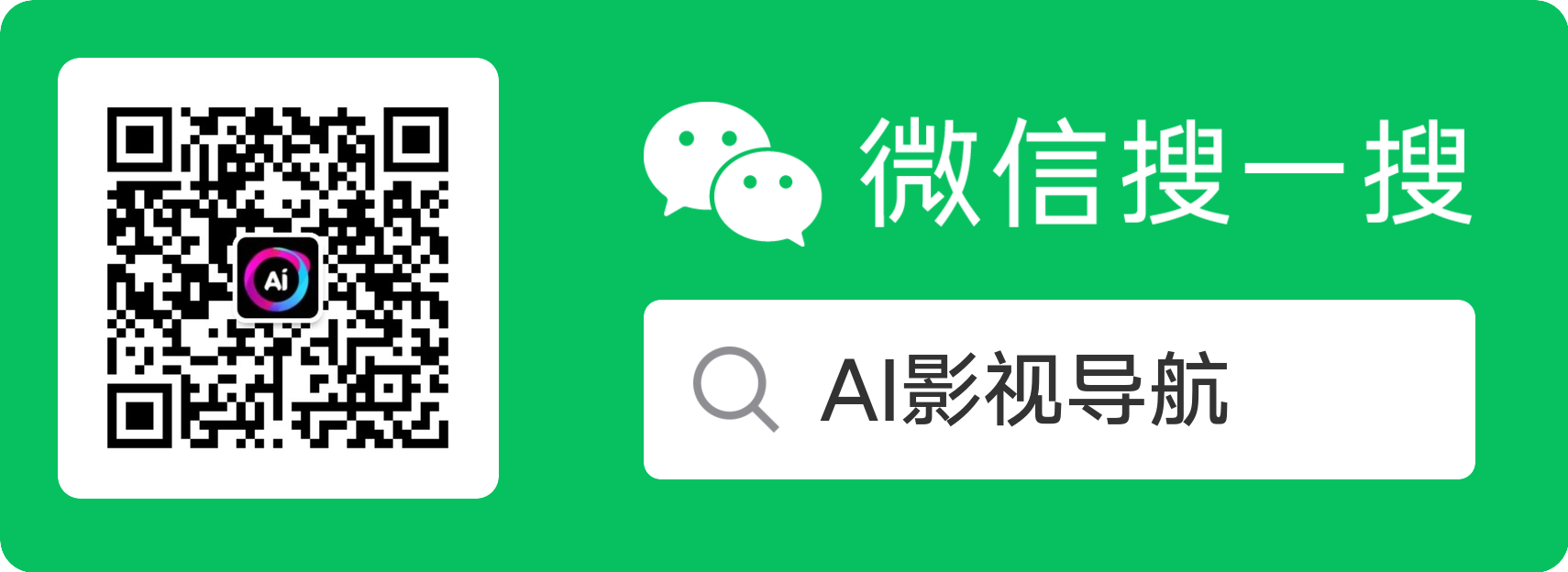
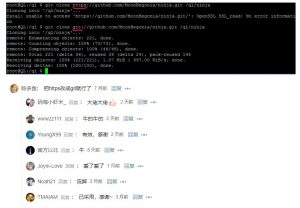

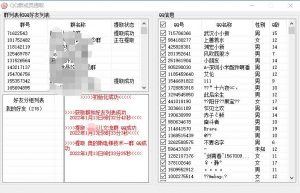
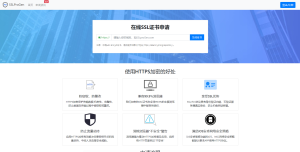
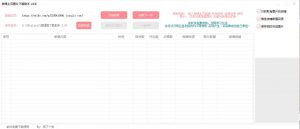
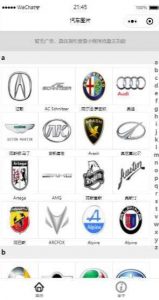

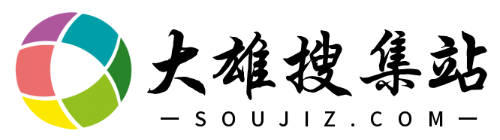
暂无评论内容